Как восстановить доступ к жесткому диску, исправить ошибку невозможности открыть жесткий диск

В этой статье мы расскажем, как восстановить доступ к жёсткому диску в случае его сбоя. Давайте пойдём дальше!
Как мне отформатировать SD-карту, карту памяти USB, внешний жесткий диск USB или новый SSD-накопитель? Должен ли я использовать старый формат файла FAT32 или новый формат файла NTFS? Или мне попробовать exFAT? Это сложный вопрос для большинства людей, и правильный ответ зависит от типа устройства, которое вам нужно отформатировать, а также от того, как и где вы его используете. Прочтите эту статью, и вы поймете, как лучше форматировать любое устройство:
Содержание
Прежде чем мы начнем, прочтите это
Если вам нужно руководство по форматированию устройств хранения данных с помощью компьютера с Windows, прочитайте это руководство: Как отформатировать SD-карту, USB-накопитель или раздел в Windows . Кроме того, если вам нужны характеристики каждой файловой системы, прочтите эти руководства:
Сравнение скорости: FAT32, exFAT и NTFS
Мы хотели провести сравнение скорости между тремя файловыми системами, поэтому взяли три разных флешки и запустили на них тесты скорости: Kingston DataTraveler Elite G2 , Kingston DataTraveler microDuo 3C и IronKey D300 .
Сначала мы взяли Kingston DataTraveler Elite G2, отформатированную с использованием FAT32, exFAT и NTFS, и после каждого форматирования мы запускали CrystalDiskMark , чтобы увидеть скорость, которую он измеряет. Мы заметили, что exFAT всегда была быстрее, чем FAT32, в то время как NTFS также имела тенденцию быть быстрее, иногда с более значительным отрывом, но не во всех измерениях.
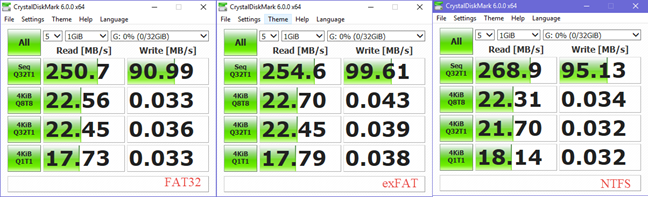
FAT32, exFAT, NTFS
Затем мы взяли Kingston DataTraveler microDuo 3C, отформатированную с использованием FAT32, exFAT и NTFS, и после каждого форматирования запускали CrystalDiskMark, чтобы увидеть скорость, которую он измеряет. Мы видим, что exFAT работает быстрее, чем FAT32, в большинстве тестов, проведенных CrystalDiskMark, в то время как NTFS работает быстрее, чем FAT32, в некоторых тестах и немного медленнее, чем FAT32, в других.
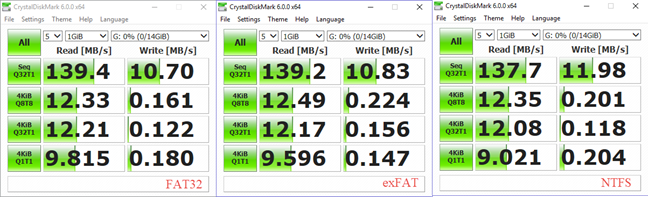
FAT32, exFAT, NTFS
Наконец, мы взяли IronKey D300 и выполнили те же действия и тесты. На этой карте памяти NTFS оказалась самой быстрой файловой системой в большинстве тестов.
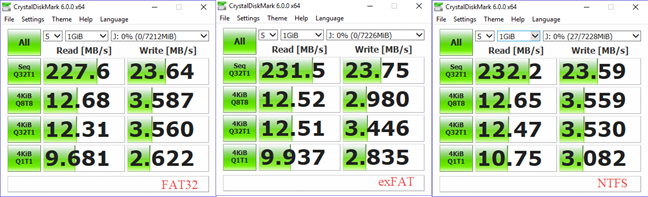
FAT32, exFAT, NTFS
FAT32: плюсы и минусы
Самым большим преимуществом файловой системы FAT32 является совместимость со всеми видами операционных систем и устройств. Практически любое устройство умеет работать с FAT32, от смартфонов и планшетов до компьютеров, цифровых фотоаппаратов, камер наблюдения и многого другого. Однако у этой файловой системы есть некоторые существенные ограничения, например тот факт, что она работает с файлами, максимальный размер которых составляет 4 ГБ, и с разделами, максимальная емкость которых составляет 8 ТБ. Другие недостатки включают отсутствие защиты данных в случае потери питания или отсутствие поддержки шифрования. Еще одним недостатком является снижение скорости при передаче данных по сравнению с exFAT и NTFS .
exFAT: плюсы и минусы
exFAT исправляет недостатки файловой системы FAT32 в отношении максимального размера файла и размера раздела. Еще одним преимуществом является то, что он сохраняет высокую совместимость со многими операционными системами и устройствами. Еще одним плюсом является увеличение скорости при передаче данных по сравнению с FAT32 . Его самым большим недостатком является отсутствие функции ведения журнала , что позволяет легко преодолевать повреждение данных.
NTFS: плюсы и минусы
NTFS устраняет недостатки файловой системы FAT32 в отношении максимального размера файла и размера раздела. Кроме того, он добавляет больше функций, таких как поддержка установки разрешений и другие полезные вещи для современных компьютеров. Еще одним преимуществом является увеличение скорости при передаче данных по сравнению с FAT32 .
Самым большим недостатком является совместимость с мобильными устройствами . Эта файловая система работает со всеми версиями Windows, а также с консолями Xbox One. Linux уже некоторое время хорошо работает с NTFS, но Mac OS X не работает, если вы не устанавливаете сторонние драйверы. Самым большим недостатком является то, что мобильные устройства, как правило, не работают с файловой системой NTFS. Например, Android-смартфоны и планшеты не могут использовать NTFS, если вы не укорените их и не измените несколько системных настроек. Большинство цифровых камер и других интеллектуальных устройств также не работают с NTFS. Если вы используете мобильное устройство, можно с уверенностью предположить, что оно будет работать с файловой системой exFAT или FAT32, а не с файловой системой NTFS.
Как форматировать SD-карты? Ответ: с помощью exFAT
SD-карты всех форм и размеров (microSD, miniSD или SD) используются в мобильных устройствах, таких как смартфоны, планшеты, цифровые камеры, камеры наблюдения и так далее. При форматировании SD-карт лучше всего форматировать их с помощью exFAT.
Как отформатировать флешки? Ответ: с помощью exFAT
USB-накопители используются в основном на настольных компьютерах и ноутбуках. Лучше всего отформатировать USB-накопители с использованием файловой системы exFAT, чтобы вы могли наслаждаться возможностью хранения больших файлов.
Как отформатировать внешние жесткие диски USB? Ответ: с использованием NTFS (если не используется на Mac)
Внешние жесткие диски используются для хранения большого количества файлов, а также больших файлов, выходящих за рамки ограничений файловой системы FAT32. Кроме того, они подвержены проблемам с исправлением данных, если вы используете FAT32 или exFAT и отключаете их во время записи данных. Поэтому лучше всего выбрать NTFS. Если вы используете внешние жесткие диски на Mac, лучше всего использовать файловую систему Apple для Mac: HFS Plus .
Как форматировать разделы дисков для HDD и SSD? Ответ: используя NTFS (если вы не используете Linux или Mac)
Если вы говорите о разделах на жестком диске или SSD-накопителе вашего компьютера, то NTFS всегда должна быть выбором по умолчанию. Вы не сможете воспользоваться всеми функциями, которые может предложить ваша операционная система, если вы не используете NTFS. Это относится к компьютерам и устройствам Windows. Для компьютеров Mac используйте HFS Plus , собственную файловую систему, разработанную Apple. Для компьютеров с Linux следует использовать родную файловую систему, такую как ext4 , которая была разработана специально для этой операционной системы.
В этой статье мы расскажем, как восстановить доступ к жёсткому диску в случае его сбоя. Давайте пойдём дальше!
На первый взгляд AirPods выглядят как любые другие беспроводные наушники. Но всё изменилось, когда были обнаружены несколько малоизвестных особенностей.
Apple представила iOS 26 — крупное обновление с совершенно новым дизайном «матовое стекло», более интеллектуальным интерфейсом и улучшениями в знакомых приложениях.
Студентам нужен определённый тип ноутбука для учёбы. Он должен быть не только достаточно мощным для успешной работы на выбранной специальности, но и достаточно компактным и лёгким, чтобы его можно было носить с собой весь день.
Добавить принтер в Windows 10 просто, хотя процесс для проводных устройств будет отличаться от процесса для беспроводных устройств.
Как вы знаете, оперативная память (ОЗУ) — очень важный компонент компьютера, выполняющий функцию памяти для обработки данных и определяющий скорость работы ноутбука или ПК. В статье ниже WebTech360 расскажет вам о нескольких способах проверки оперативной памяти на наличие ошибок с помощью программного обеспечения в Windows.
Умные телевизоры действительно покорили мир. Благодаря множеству замечательных функций и возможности подключения к Интернету технологии изменили то, как мы смотрим телевизор.
Холодильники — привычные бытовые приборы. Холодильники обычно имеют 2 отделения: холодильное отделение просторное и имеет подсветку, которая автоматически включается каждый раз, когда пользователь ее открывает, а морозильное отделение узкое и не имеет подсветки.
На сети Wi-Fi влияют многие факторы, помимо маршрутизаторов, пропускной способности и помех, но есть несколько разумных способов улучшить работу вашей сети.
Если вы хотите вернуться к стабильной версии iOS 16 на своем телефоне, вот базовое руководство по удалению iOS 17 и понижению версии с iOS 17 до 16.
Йогурт — замечательная еда. Полезно ли есть йогурт каждый день? Как изменится ваше тело, если вы будете есть йогурт каждый день? Давайте узнаем вместе!
В этой статье рассматриваются наиболее питательные виды риса и способы максимально увеличить пользу для здоровья любого выбранного вами вида риса.
Установление режима сна и отхода ко сну, смена будильника и корректировка рациона питания — вот некоторые из мер, которые помогут вам лучше спать и вовремя просыпаться по утрам.
Арендуйте, пожалуйста! Landlord Sim — мобильная игра-симулятор для iOS и Android. Вы будете играть за владельца жилого комплекса и начнете сдавать квартиры в аренду, чтобы улучшить интерьер своих апартаментов и подготовить их к приему арендаторов.
Получите игровой код Bathroom Tower Defense Roblox и обменяйте его на потрясающие награды. Они помогут вам улучшить или разблокировать башни с более высоким уроном.













